皆さんは欲しい商品が人気すぎて、なかなか手に入れられないという経験はありませんか?
新型ゲーム機や限定版の商品など、人気の商品は実店舗だけでなくネット通販でもすぐに売り切れてしまいます。
そんな時、自動注文ツールを使えば、人気の商品をネット通販で手に入れることができるかもしれません。
今回紹介するのは、『Shop Ding Dong(ショップ ディン ドン)』という自動注文ツールです。
ぜひ皆さんもShop Ding Dongを使って、欲しい商品を手に入れましょう。
自動注文ツール Shop Ding Dongについて
Shop Ding Dongはどういったツールなのか、その特徴から説明します。
販売開始を常に監視し、自動注文もできる
ネット通販では、人気商品の販売時期がわからないときがあります。
たとえ販売時期がわかっていたとしても、仕事などで手が離せず、自分で注文操作ができないときもありますよね。
そんな時、Shop Ding Dongを設定しておけば常に販売状況を監視し、販売が開始されれば自動で注文も行ってくれます。
4つのネットショップに対応
現在、Shop Ding Dongは4つのネットショップに対応しています。
対応しているショップは以下になります。
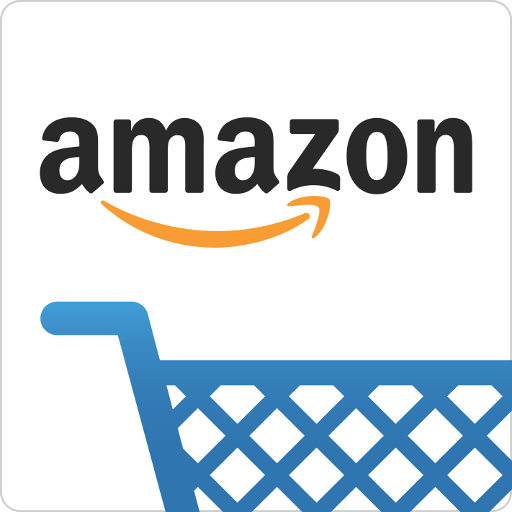



※以前はオムニ7も対応していましたが、セブン&アイ・ホールディングスは、オムニ7の運用を2023年1月で終了したため、現在は利用できません。
複数の商品の監視を管理できる
欲しい商品が1つだけとは限りませんよね。
Shop Ding Dongは複数の商品を同時に監視、注文してくれます。
また、上記で紹介した複数のショップを同時に監視することもできます。
無料で使用できる
Shop Ding Dongは無料で利用できます。
有料の方が利用できるネットショップが多かったり、機能が充実しているなど有利な面がありますが、Shop Ding Dongは上記で紹介した大手ネットショップに対応していながら、全機能が無料で使用できるので、初心者の方にはおすすめです。
使い方
ここでは、監視と注文の基本的な設定を説明します。
インストール
まずはShop Ding Dongをパソコンにインストールしましょう。
Shop Ding Dongのサイトに移動して、最新版をダウンロードしてください。
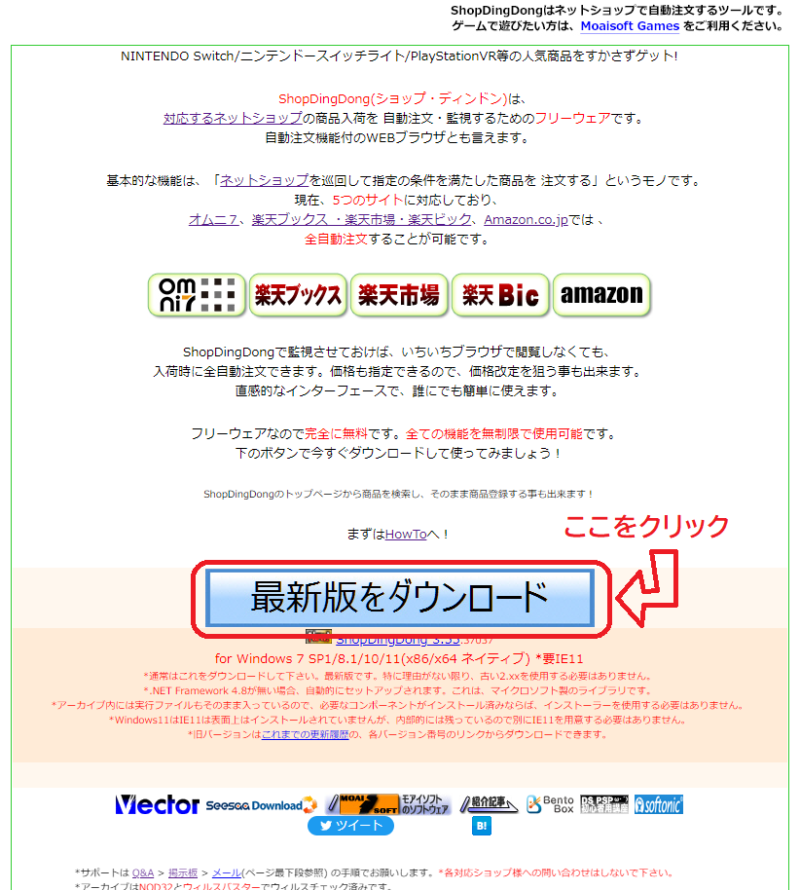
インストールの詳細は公式ページのインストールとアンインストールをご覧ください。
環境設定
ここでは、楽天市場での監視と注文設定を例に簡単に説明します。
設定についての詳細は公式サイトの環境設定以降を確認してください。
ユーザーIDとパスワードを入力
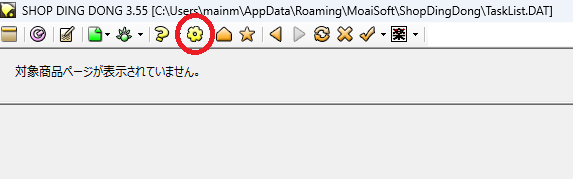
Shop Ding Dongを起動したら、ツールバーにある![]() を押して環境設定ウィンドウを表示させましょう。
を押して環境設定ウィンドウを表示させましょう。
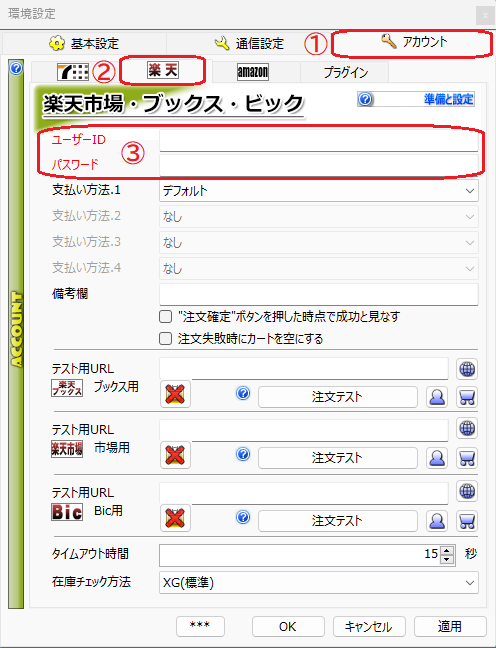
環境設定ウィンドウが開いたら…
①環境設定ウィンドウのアカウントボタンを選択します。
②利用したいネットショップを選択します。
※今回は例として楽天を選択しています。楽天市場と楽天ブックス、楽天ビックは同じアカウント情報を使用するので、一つのアカウントをここで設定するだけで3つのショップに対応します。
③利用したいネットショップのユーザーIDとパスワードを入力します。
【注文テストについて】
ユーザーIDとパスワードを入力したら、注文テストをしてみましょう。
現在の設定で全自動注文が成功するかを、注文確定の直前までを実際に実施して確かめます。

同じウィンドウ内にあるテスト用URL欄に、利用したいネットショップの商品ページURLを入力します。商品ページURLは必ず以下の条件に当てはまるページにしてください。
- 在庫がある商品
- [商品をかごに追加]ボタンが表示されている
テスト用URL欄に当該ページのURLを入力して、[注文テスト]ボタンを押します。
以下のとおり、「注文テストに成功しました。」とメッセージが出れば成功です。
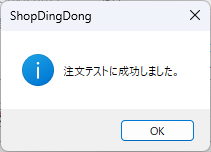
「OKボタン」を押すと、さらに以下のようなメッセージが表示されるので、「はい」を押して販売サイトの買い物かごの商品を削除してください。
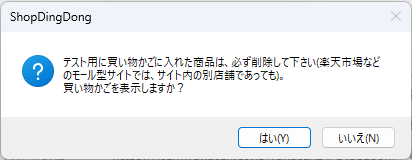
テスト用URL欄の![]() を押しても販売サイトの買い物かごに遷移します。
を押しても販売サイトの買い物かごに遷移します。
商品を検索

①欲しい商品を検索ボックスに入力します。
②![]() ボタンか、Enterキーを押して検索を開始します。
ボタンか、Enterキーを押して検索を開始します。
※他のサイトで検索したい場合は、▼ボタンでドロップダウンメニューを表示し、対象サイトを選びます。

③検索して見つかった商品をクリックすると、上記のようにタスク登録商品情報エリアに商品情報が表示されます。
④[タスク登録ボタン]を押すと、タスク登録ウィンドウが表示されます。
【入荷状況について】

上記の表示がされていれば、対象サイトで注文可能です。
下記の表示がされていると、対象サイトでは注文が不可能です。
在庫が無い、入荷待ちの状態が考えられます。
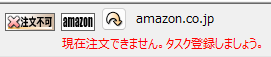
タスクの設定
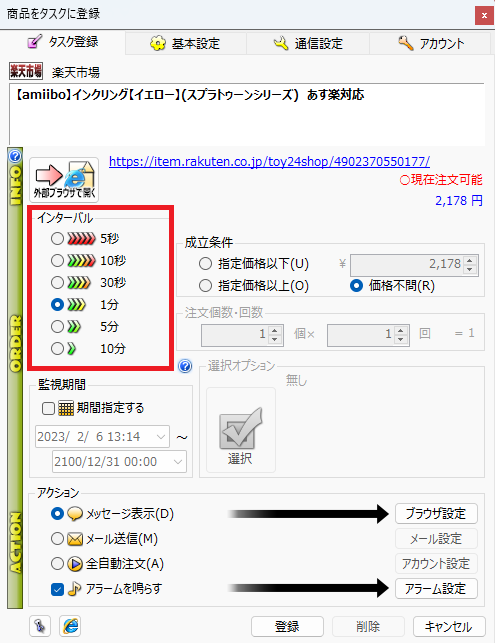
①インターバル欄で監視の時間間隔を設定します。すぐに売り切れてしまう人気の商品では、最短の時間を設定したほうが良いでしょう。
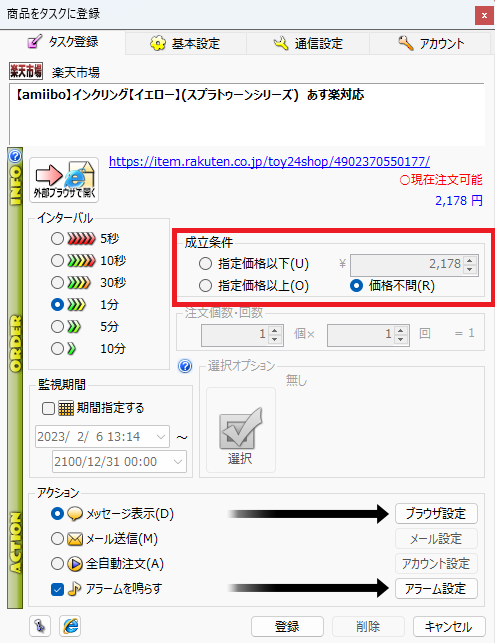
②成立条件欄では、どういった価格条件で監視するかを設定します。
| 指定価格以下 | 商品価格が設定値段以下になった場合、アクションを起こします。 |
| 指定価格以上 | 商品価格が設定値段以上になった場合、アクションを起こします。 |
| 価格不問 | 値段を問わず、入荷次第アクションを起こします。 |
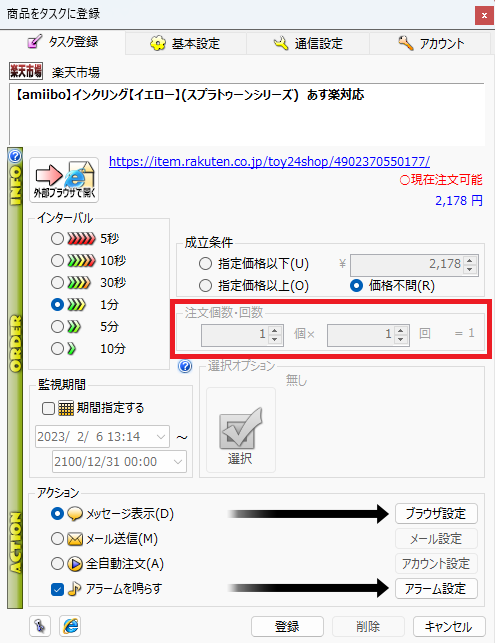
③注文個数・回数欄では、注文時に複数個注文する場合に入力します。
※在庫状況によっては、一部または全部キャンセルされることもあります。
※ショップによっては、注文済みの商品について2回注文できない場合もあります。
※この項目は、アクション欄の「全自動注文」を選択した場合のみ変更できます。
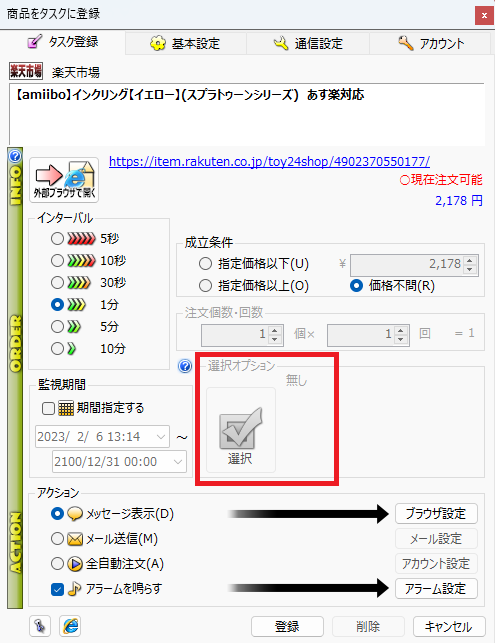
④選択オプション欄では、商品によって色やサイズなどを選んでから注文する物があります。ここではそういった選択オプションを設定します。
※全自動注文を選択していない場合、この部分は無効になります。
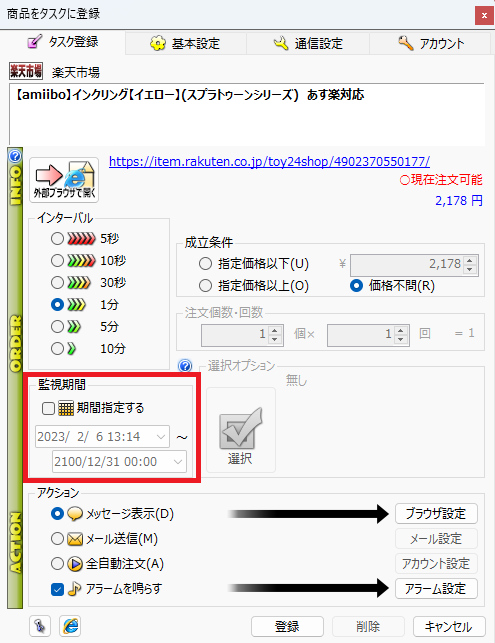
⑤監視期間欄では、監視を終了する日時を設定できます。
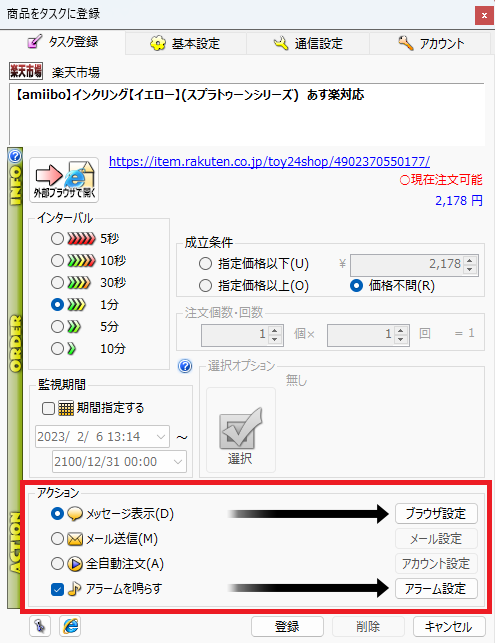
⑥アクション欄では、商品が入荷された際に、どういったアクションを起こすか設定できます。
| メッセージ表示 | ダイアログを表示して、入荷した旨を表示します。 注文はされません。 |
| メール送信 | 設定したメールアドレスに入荷した旨のメールが送られます。 メール設定ボタンを押して、メール設定する必要があります。 注文はされません。 |
| 全自動注文 | 商品が入荷されると、自動的に注文してくれます。 事前にアカウント設定しておく必要があります。 |

⑦[登録ボタン]を押して、タスク登録します。
タスクリストの確認と監視の開始

①メインウィンドウのタスクリストにタスクが追加されます。
ここでは、在庫状況や、タスクの状態等を確認できます。
②最後に![]() ボタンを押して、監視を開始します。
ボタンを押して、監視を開始します。
もう一度![]() ボタンを押せば、監視を停止できます。
ボタンを押せば、監視を停止できます。
注意事項
Shop Ding Dongを使用する上での注意事項を説明します。
- 成立条件の価格設定をよく確認する。
- 監視中にパソコンの電源を切ったり、スリープ状態にしない。
- 監視中に対象ショップのサイトへはアクセスしない。
- カートの中身を空にしておく。
- 絶対に購入できるわけではない。
成立条件の価格設定をよく確認する。
成立条件欄の価格設定はよく確認して設定しましょう。
特に、指定価格以上や価格不問にして、全自動注文を設定した場合に、予期しない値段で購入してしまうことがあるので、注意しましょう。
監視中にパソコンの電源を切ったり、スリープ状態にしない
商品が入荷しても、パソコンの電源を切ったり、スリープにしてしまうと、監視が停止してしまいます。
監視を開始したら、パソコンのスリープ設定も確認しましょう。
監視中に対象ショップのサイトへはアクセスしない。
監視中に対象ショップのサイトへアクセスると、監視・注文結果が不安定になる可能性があります。
監視中は対象ショップのサイトにはアクセスしないようにしましょう。
買い物かごの中身を空にしておく。
注文テストをした際や、過去に買い物かごに入れた商品は必ず削除しておきましょう。
全自動注文時に一緒に購入されてしまいます。
絶対に購入できるわけではない。
全自動注文を設定しておけば、商品が入荷された際に自動で購入してくれますが、人気の商品だと購入できないこともあります。
一瞬で完売してしまうような商品だと、さらに高性能な自動注文ツールなどに負けてしまうのです。
まとめ
Shop Ding Dongは複数のネットショップに対応しており、同時に複数の商品を監視してくれます。全自動注文にも対応しているので、放っておいても人気の商品を購入できます。
これだけの機能を無料で使用できるのは、かなり優秀では無いでしょうか。
有料の自動注文ツールには、利用可能なネットショップが多いものがあります。利用したいネットショップがある場合は、有料の自動注文ツールも検討してみましょう。
Shop Ding Dongには、今回紹介した以外にも細かい設定等があるので、公式サイトで確認してください。

無料で使える優秀なツールだね!!
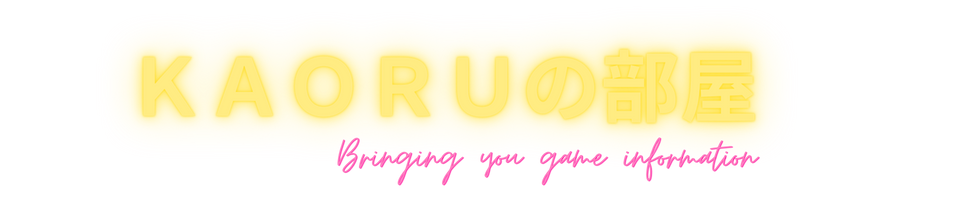







コメント